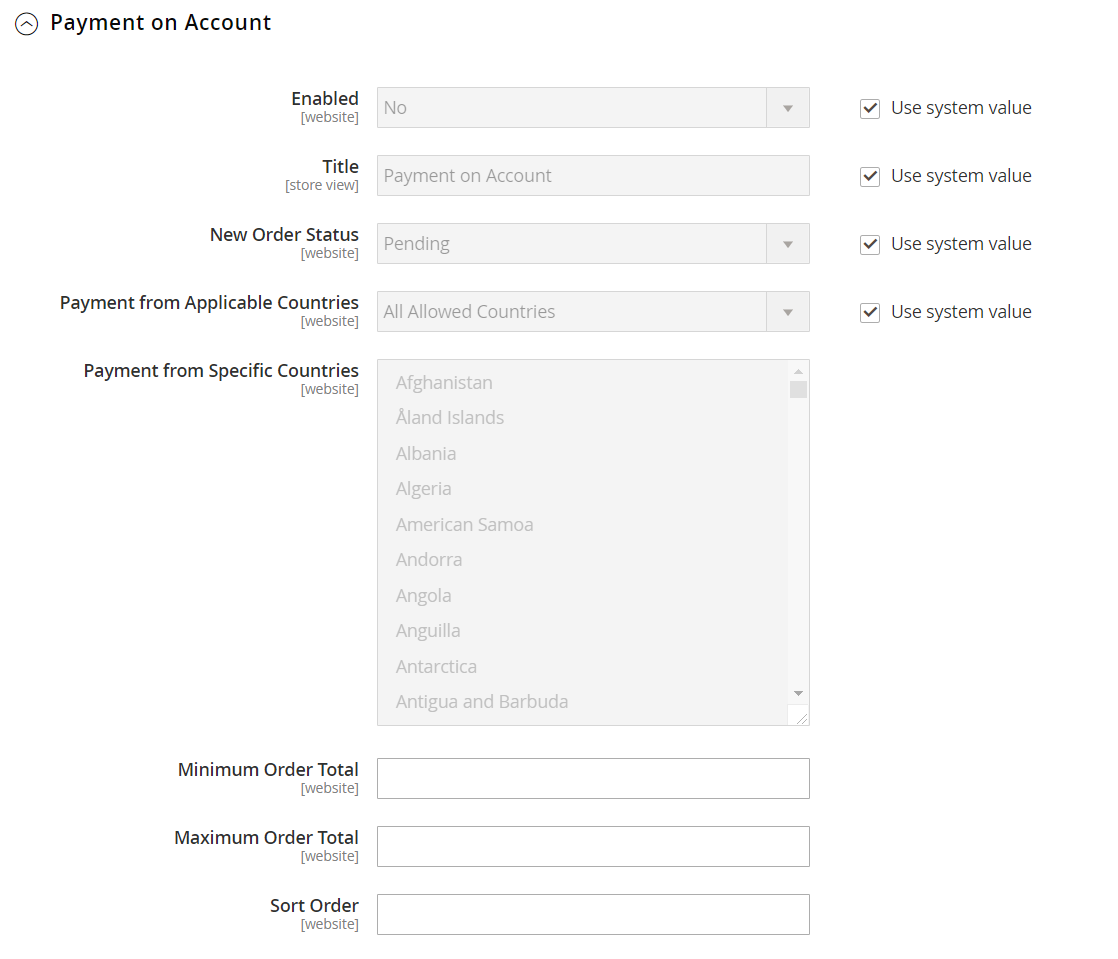Abschlagszahlung
Die Zahlung auf Rechnung ist eine Offline-Zahlungsmethode, die es Unternehmen ermöglicht, Einkäufe bis zu dem in ihrem Profil angegebenen Kreditlimit zu tätigen. Die Zahlung auf Rechnung kann global oder pro Unternehmen aktiviert werden und wird nur dann während der Kaufabwicklung angezeigt, wenn sie aktiviert ist. Wenn die Zahlung auf Rechnung als Zahlungsmethode verwendet wird, erscheint am Anfang der Bestellung eine Meldung, die den Status des Kontos angibt. Um diese Zahlungsmethode für ein bestimmtes Unternehmen zu konfigurieren, siehe Aktualisieren eines Unternehmensprofils.
Die Zahlung auf Rechnung wird für Bestellungen mit mehrere Lieferadressen nicht unterstützt und erscheint nicht unter den Zahlungsoptionen.
Zahlung auf Rechnung konfigurieren
-
Gehen Sie in der Seitenleiste Admin zu Stores > Einstellungen > Konfiguration.
-
Wählen Sie in der linken Leiste Zahlungsmethoden.
-
Erweitern Sie
 den Abschnitt Zahlung auf Konto.
den Abschnitt Zahlung auf Konto.
Deaktivieren Sie gegebenenfalls zunächst das Kontrollkästchen Systemwert verwenden, um diese Einstellungen zu ändern.
-
Um die Zahlung auf Rechnung zu ermöglichen, setzen Sie Aktiviert auf
Ja. -
Geben Sie einen Titel ein, um die Zahlungsmethode während der Kaufabwicklung zu identifizieren, oder Sie können den
Zahlung auf RechnungStandardtitel akzeptieren. -
Wenn Bestellungen in der Regel auf die Genehmigung warten, akzeptieren Sie den Standardstatus Neue Bestellung als
Ausstehend, bis sie genehmigt ist.Wenn Sie es vorziehen, können Sie den Status
BearbeitungoderBetrugsverdachtfür neue Bestellungen mit dieser Zahlungsmethode verwenden. -
Setzen Sie Zahlung aus anwendbaren Ländern auf eines der folgenden Kriterien:
Alle erlaubten Länder Kunden aus allen Ländern, die in Ihrer Shop-Konfiguration angegeben sind, können diese Zahlungsmethode verwenden. Bestimmte Länder Nachdem Sie diese Option gewählt haben, erscheint die Liste Zahlung aus bestimmten Ländern. Um mehrere Länder auszuwählen, halten Sie die Strg-Taste (PC) oder die Befehlstaste (Mac) gedrückt und klicken Sie auf jede Option. -
Setzen Sie Mindestbestellwert und Höchstbestellwert auf die Bestellsummen, die erforderlich sind, um diese Zahlungsmethode zu nutzen.
Eine Bestellung ist qualifiziert, wenn der Gesamtbetrag zwischen den Mindest- oder Höchstwerten liegt oder genau diesen entspricht.
-
Geben Sie eine Sortiernummer ein, um die Position dieses Artikels in der Liste der Zahlungsmethoden zu bestimmen, die während der Kaufabwicklung angezeigt wird.
Diese ist relativ zu den anderen Zahlungsmethoden. (
0= erste,1= zweite,2= dritte, usw.) -
Wenn Sie fertig sind, klicken Sie auf Save Config.